AVM FRITZ!Box 4050 Bruksanvisning
Läs nedan 📖 manual på svenska för AVM FRITZ!Box 4050 (2 sidor) i kategorin Router. Denna guide var användbar för 11 personer och betygsatt med 4.5 stjärnor i genomsnitt av 2 användare
Sida 1/2
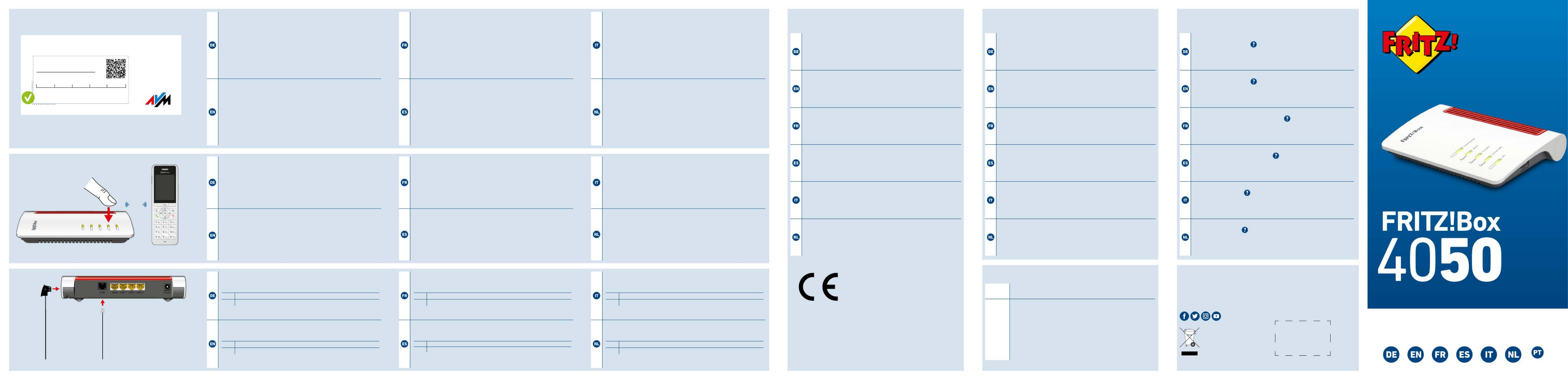
Quick Start Guide
ONLINE
en.avm.de/service/manuals
en.avm.de/guide
en.avm.de/nc/service/downloads
en.avm.de/service/support-request
© AVM GmbH, 10547 Berlin • 08.2024 • 521616104_1009551_00
Frequencies
DECT 1880MHz – 1900MHz, max. 250mW
Wi-Fi
2.4GHz – 2.483GHz, max. 100mW
5.15GHz – 5.35GHz, max. 200mW
5.47GHz – 5.725GHz, max. 1000mW
In the 5-GHz band for Wi-Fi, the range from 5.15GHz to
5.35GHz is intended only for indoor use. This restriction or
requirement is eective in the states AT, BE, BG, CY, CZ, DE, DK,
EE, EL, ES, FI, FR, HR, HU, IE, IT, LT, LU, LV, MT, NL, PL, PT, RO, SE,
SI, SK, UK(NI).
Diagnostics Service
Rechtliche Hinweise und geltende Lizenzbestimmungen nden Sie in
der Benutzeroberäche: > Rechtliches > Rechtliche Hinweise.
Weitere Information nden Sie auf unserer Internetseite:
avm.de/service.
Legal information and the valid licensing conditions are presented in
the user interface under > Legal Notice > Legal Notice.
More information is available on our website
en.avm.de/service.
Les mentions légales et les dispositions de licence en vigueur sont
dis ponibles dans l‘interface utilisateur: > Volet juridique >
Mentions légales.
Plus d‘informations sur notre site Internet:
be.avm.de/fr/service.
En la interfaz de usuario se puede encontrar información legal y las
condiciones de licencia aplicables: > Información legal > Nota
legal.
Mayor información encontrará en nuestra página web:
es.avm.de/servicio.
Le note legali e le condizioni di licenza si trovano nella guida dell’in-
terfaccia utente sotto .> Aspetti giuridici > Note legali
Ulteriori informazioni si trovano sul nostro sito web:
it.avm.de/assistenza.
Juridische informatie en geldende licentiebepalingen vindt u in de
gebruikersinterface: .> Juridische info > Juridische informatie
Meer informatie vindt u op onze website: nl.avm.de/service.
Zur Verbesserung Ihres Produkts und für den sicheren Betrieb
an Ihrem Anschluss verwendet AVM bei Bedarf Diagnosedaten.
Diese Einstellung kann in der Benutzeroberäche unter Internet >
Zugangsdaten > AVM-Dienste geändert werden.
To improve the product and ensure safe operation on your connec-
tion, AVM uses diagnostic data where needed. This setting can be
changed in the user interface under Internet > Account Information
> AVM Services.
An d’améliorer votre produit et d’en assurer le bon fonctionnement
sur votre ligne, AVM utilise, si nécessaire, des données de diagnostic.
Cette fonction peut être modiée dans l’interface utilisateur via le
menu Internet > Données d’accès > Services AVM.
Para mejorar su producto y para el funcionamiento seguro en su
conexión AVM utiliza, si es necesario, los datos de diagnóstico. Esta
opción puede ajustarse en el menú Internet > Datos de acceso >
Servicios de AVM.
Se necessario, per migliorare il vostro prodotto e per garantire un
funzionamento sicuro, AVM usa dati diagnostici. Questa impostazione
può essere modicata nell’interfaccia utente, in Internet > Dati di
accesso > Servizi AVM.
Ter verbetering van uw product en voor een veilig gebruik op uw
aansluiting gebruikt AVM indien nodig diagnostische gegevens.
Deze instelling kan worden gewijzigd in de gebruikersinterface
onder Internet > Toegangsgegevens > AVM-diensten.
Schnurlostelefon anmelden
1. Bringen Sie das Telefon in Anmeldebereitschaft.
2. Geben Sie die PIN der FRITZ!Box ein. Die voreingestellte PIN ist
0000.
3. Drücken Sie die Taste an der FRITZ!Box bis die LED Connect
Connect blinkt.
Das Telefon wird angemeldet.
Register a Cordless Telephone
1. Start the registration process on the telephone.
2. Enter the PIN of the FRITZ!Box. The precongured PIN is .0000
3. Push the button on the FRITZ!Box until the LED Connect Connect
starts ashing.
The telephone is registered.
Connecter un téléphone sans l
1. Allumez votre téléphone et mettez-le en mode connexion.
2. Saisissez le code PIN de la FRITZ!Box. Le code PIN par défaut est
0000.
3. Appuyez sur le bouton de la FRITZ!Box jusqu‘à ce que le Connect
voyant clignote.Connect
Le téléphone est en cours de connexion.
Conectar un teléfono inalámbrico
1. Ponga el teléfono en espera de inicio de sesión.
2. Introduzca el PIN del FRITZ!Box. El PIN por defecto es .0000
3. Mantenga pulsado el botón en el FRITZ!Box hasta que el Connect
led parpadee.Connect
Se conectará su teléfono.
Registrazione di un cordless
1. Portate il telefono in modalità di registrazione.
2. Digitate il PIN del FRITZ!Box. Il PIN preimpostato è .0000
3. Premete il tasto del FRITZ!Box no a quando il LED Connect
Connect lampeggia.
Il telefono viene registrato.
Draadloze telefoon aanmelden
1. Start de aanmeldmodus van de telefoon.
2. Voer de pincode van de FRITZ!Box in. De standaardpincode is
0000.
3. Houd de de toets van de FRITZ!Box ingedrukt tot de led Connect
Connect knippert.
De telefoon wordt aangemeld.
Telefone per Kabel anschließen
Sie können Telefone, Faxgeräte oder Anrufbeantworter per Kabel an
die FRITZ!Box anschließen.
1Telefon mit TAE-Stecker
2Telefon mit RJ11-Stecker
Im Betrieb darf nur eine der zwei Buchsen belegt werden.FON
Connect Telephones by Cable
You can connect telephones, fax machines or answering machines to
the FRITZ!Box by cable.
1Telephone with TAE plug
2Telephone with RJ11 plug
During operation, only one of the two sockets may be used.FON
Connecter des téléphones via un câble
Vous pouvez connecter des téléphones, des télécopieurs ou des répon-
deurs par câble à la FRITZ!Box.
1Téléphone avec prise TAE
2Téléphone avec prise RJ11
Seul un des deux ports peut être occupé durant l‘utilisation.FON
Conectar los teléfonos con cable
Puede conectar teléfonos, faxes o contestadores automáticos al
FRITZ!Box con ayuda de un cable.
1Teléfono con enchufe TAE
2Teléfono con enchufe RJ11
Durante el funcionamiento, solo puede utilizarse uno de los dos puer-
tos .FON
Collegamento di telefoni via cavo
Potete collegare telefoni, fax o segreterie telefoniche al FRITZ!Box via
cavo.
1Telefono con connettore TAE
2Telefono con connettore RJ11
Durante il funzionamento può essere utilizzata solo una delle due
prese .FON
Telefoons met een kabel aansluiten
U kunt telefoons, faxapparaten of antwoordapparaten met een kabel
aansluiten op de FRITZ!Box.
1Telefoon met TAE-connector
2Telefoon met RJ11-connector
Tijdens bedrijf mag slechts één van de twee bussen worden FON
worden gebruikt.
Internetzugang auswählen und einrichten
•Mit Kabelmodem:
Die FRITZ!Box muss nicht weiter eingerichtet werden.
•Mit DSL- oder Glasfasermodem:
1. Geben Sie in einen Internetbrowser ein.http://fritz.box
2. Geben Sie das FRITZ!Box-Kennwort ein und folgen Sie den Anwei-
sungen auf dem Bildschirm.
Der Internetzugang ist eingerichtet.
Select and Congure the Internet Connection
•With a cable modem:
The FRITZ!Box requires no further conguration.
•With a DSL or ber optic modem:
1. Enter in a web browser.
http://fritz.box
2. Enter the FRITZ!Box password and follow the instructions on the
screen.
Conguration of the internet connection is complete.
Sélectionner et congurer l'accès à Internet
•Avec un modem câble
La FRITZ!Box n'a pas besoin d'être congurée.
•Avec un modem DSL ou bre optique
1. Entrez http://fritz.box dans la barre d’adresse d'un navigateur.
2. Saisissez le mot de passe de la FRITZ!Box et suivez les instructions
qui apparaissent sur votre écran.
Votre accès à Internet est conguré.
Seleccionar y ajustar el acceso a Internet
•Con un cable módem:
No es necesario congurar el FRITZ!Box.
•Con un módem DSL o un terminal de bra óptica:
1. Introduzca http://fritz.box en la barra de direcciones del
navegador.
2. Introduzca la contraseña del FRITZ!Box y siga las instrucciones
que aparecen en pantalla.
Se p1-ha concluido la conguración del acceso a Internet.
Selezione e congurazione dell’accesso a Internet
•Con modem coassiale:
Non è necessario congurare ulteriormente il FRITZ!Box.
•Con un modem DSL o per bra ottica:
1. Digitate in un browser.
http://fritz.box
2. Inserite la password del FRITZ!Box e seguite le istruzioni sullo
schermo.
L’accesso a Internet è congurato.
Internettoegang selecteren en instellen
•Met kabelmodem:
de FRITZ!Box hoeft niet verder te worden ingesteld.
•Met DSL- of glasvezelmodem:
1. Voer in een webbrowser in.
http://fritz.box
2. Voer het FRITZ!Box-wachtwoord in en volg de instructies op het
scherm.
De internettoegang is ingesteld.
CE
Hiermit erklärt AVM, dass sich das Gerät in Übereinstimmung mit
den Anforderungen und Vorschriften der Richtlinien 2014/53/EU,
2009/125/EG sowie 2011/65/EU bendet. Die Langfassung der
CE-Konformitätserklärung nden Sie in englischer Sprache unter
en.avm.de/ce.
AVM declares herewith that the device is compliant with the
requirements and the rules in directives 2014/53/EU, 2009/125/EC
and 2011/65/EU. The long version of the declaration of CE conformity
is available at en.avm.de/ce.
AVM déclare par la présente que l’appareil est conforme aux
exigences et aux instructions des directives 2014/53/UE,
2009/125/CE et 2011/65/UE. La version longue de la déclaration de
conformité CE est disponible (en anglais) sur .en.avm.de/ce
Por la presente declara AVM, que el dispositivo cumple con los re-
quisitos esenciales y las disposiciones pertinentes de las Directivas
2014/53/UE, 2009/125/CE y 2011/65/UE. Podrá descargar la versión
completa de la declaración CE (en idioma inglés) en la página
en.avm.de/ce.
AVM dichiara che il dispositivo è conforme ai requisiti e alle disposi-
zioni inerenti delle direttive 2014/53/EU, 2009/125/CE e 2011/65/EU.
Il testo integrale della dichiarazione di conformità CE è disponibile in
lingua inglese all’indirizzo en.avm.de/ce.
Hiermee verklaart AVM dat het apparaat overeenstemt met de
fundamentele vereisten en de andere relevante voorschriften van de
richtlijnen 2014/53/EU, 2009/125/EG en 2011/65/EU. De volledige
versie van de EG-verklaring van overeenstemming is in het Engels te
vinden op .en.avm.de/ce
PEFC
21
PowerLAN 3LAN 2LAN 1WANFON
These
settings can
be changed
in the
FRITZ!Box.
Settings upon Delivery
Wi-Fi password (WPA2)
Wi-Fi network (SSID)
FRITZ!Box 4050 WQ
3779 8981 1562 8981 0123
FRITZ!Box password
zigzag5481
Power/Int er net
WLAN
Fon / DECT
Con nec t/ WP S
Inf o
DECT
6
7
8

Lieferumfang
Package Contents
Contenu du pack
Contenido del paquete
Contenuto
Omvang van de levering
Pode utilizar o seguinte código
QR para abrir a versão em
português deste guia rápido no
seu smartphone ou tablet.
Utilize o seu computador ou
notebook para abrir o guia
rápido em português na nossa
página de internet pt.avm.de/
servico/manual.
Fon 1
Inf o
Conn ect/WPS
Fon/DEC T
WLAN
Power/Internet
PowerLAN 3LAN 2LAN 1WANFON
Strom anschließen
Connect to Electrical Power
Raccorder au réseau électrique
Conectar a la red eléctrica
Collegamento alla rete elettrica
Op het elektriciteitsnet aansluiten
Sicherheitshinweise
•Betreiben Sie die FRITZ!Box nicht
bei Gewitter.
•Die Lüftungsschlitze der
FRITZ!Box müssen immer frei
sein.
•Stellen Sie die FRITZ!Box nicht
auf wärmeempndliche Flächen.
•Schließen Sie die FRITZ!Box
an eine leicht erreichbaren
Steckdose an.
•Die FRITZ!Box darf nur innerhalb
von Gebäuden verwendet werden.
Beachten Sie auch die Sicher-
heits hinweise in Ihrem FRITZ!Box-
Handbuch.
Safety Instructions
•Do not operate the FRITZ!Box
during an electrical storm.
•The ventilation slits of the
FRITZ!Box must never be
obstructed.
•Do not place the FRITZ!Box on
overly heat-sensitive surfaces.
•Connect the FRITZ!Box to an
easily accessible outlet.
•The FRITZ!Box is intended only
for indoor operation.
See also the security instructions in
your FRITZ!Box manual.
Consignes de sécurité
•N‘utilisez pas votre FRITZ!Box
pendant un orage.
•Les grilles d’aération de votre
FRITZ!Box doivent être libres.
•Ne posez pas la FRITZ!Box sur
des surfaces sensibles à la
chaleur.
•Branchez votre FRITZ!Box sur
une prise de courant facile
d’accès.
•La FRITZ!Box est destinée à
un usage uniquement à
l‘intérieur.
Tenez également compte des consi-
gnes de sécurité fournies dans le
mode d‘emploi de votre FRITZ!Box.
Advertencias de seguridad
•No utilice el FRITZ!Box durante
tormentas eléctricas.
•No se debe bloquear la rejilla de
ventilación de su FRITZ!Box.
•No coloque su FRITZ!Box sobre
una supercie que no resista el
calor.
•Conecte su FRITZ!Box a una toma
eléctrica de fácil acceso.
•Su FRITZ!Box únicamente debe
ser utilizado en interiores.
¡Tenga en cuenta las
recomendaciones de seguridad
que se encuentran en el manual de
usuario!
Indicazioni di sicurezza
•Non utilizzate il FRITZ!Box
durante un temporale.
•Le fessure di ventilazione del
FRITZ!Box devono restare
sempre libere.
•Non collocate il FRITZ!Box su
superci sensibili al calore.
•Collegate il FRITZ!Box a una
presa di corrente facilmente
accessibile.
•Il FRITZ!Box va utilizzato
esclusivamente all’interno degli
edici.
Osservate anche le indicazioni di
sicurezza riportate nel manuale del
FRITZ!Box.
Veiligheidsinstructies
•Gebruik de FRITZ!Box niet
tijdens onweer.
•De ventilatiesleuven van de
FRITZ!Box moeten altijd vrij
worden gehouden.
•Plaats de FRITZ!Box niet op
warmtegevoelige oppervlakken.
•Sluit de FRITZ!Box aan op een
goed bereikbaar stopcontact.
•De FRITZ!Box mag alleen
binnenshuis worden gebruikt.
Neem ook de veiligheidsinstructies
in uw FRITZ!Box-handboek in acht.
Po erLAN 3LAN 2LAN 1WANFON
Modem anschließen
1. Schließen Sie das LAN-Kabel an der Buchse der WAN
FRITZ!Box an.
2. Schließen Sie das andere Ende des LAN-Kabels an der
LAN-Buchse Ihres an. Modems
Connect a Modem
1. Insert the LAN cable into the socket on the FRITZ!Box.WAN
2. Insert the other end of the LAN cable into the LAN socket of your
modem.
Raccorder un modem
1. Branchez le câble Ethernet sur le port de la FRITZ!Box.WAN
2. Branchez l’autre extrémité du câble Ethernet sur le port LAN de
votre .modem
Conectar un módem
1. Conecte el cable LAN al puerto del FRITZ!Box.WAN
2. Conecte el otro extremo del cable LAN al puerto LAN de su
módem.
Collegamento di un modem
1. Collegate il cavo LAN alla presa del FRITZ!Box.WAN
2. Collegate l’altra estremità del cavo a LAN alla porta LAN del vostro
modem.
Modem aansluiten
1. Sluit de LAN-kabel aan op de bus van de FRITZ!Box.WAN
2. Sluit het andere uiteinde van de LAN-kabel aan op de LAN-bus van
uw .modem
WLAN-Verbindung herstellen (Smartphone)
1. Scannen Sie den QR-Code für das WLAN der FRITZ!Box mit der
Kamera Ihres Geräts oder mit einer App wie FRITZ!AppWLAN.
2. Folgen Sie dem Dialog, den Sie von der Kamera oder der App
erhalten, und verbinden Sie Ihr WLAN-Gerät in wenigen Schritten
mit dem WLAN der FRITZ!Box.
Establish Wi-Fi Connection (Smartphone)
1. Scan the QR code for the FRITZ!Box’s Wi-Fi using the camera on
your device or with an app like FRITZ!AppWi-Fi.
2. Follow the dialog shown by the camera or app to connect your
wireless device with your FRITZ!Box’s Wi-Fi network in a few easy
steps.
Se connecter au Wi-Fi (smartphone)
1. Scannez le QR code pour le Wi-Fi de la FRITZ!Box à l’aide de la ca-
méra de votre appareil ou d’une application comme FRITZ!AppWi-
Fi.
2. Suivez les instructions que vous recevez de la caméra ou de l’ap-
plication et connectez votre appareil en quelques étapes au Wi-Fi
de la FRITZ!Box.
Establecer la conexión inalámbrica (smartphone)
1. Para acceder a la red inalámbrica escanee el código QR del
FRITZ!Box con la cámara de su dispositivo o con una aplicación
como nuestra aplicación “FRITZ!AppWi-Fi”.
2. Siga el diálogo que recibe de la cámara o de la aplicación y conec-
te su dispositivo Wi-Fi a la red inalámbrica del FRITZ!Box en pocos
pasos.
Stabilire una connessione Wi-Fi (smartphone)
1. Eettuate la scansione del codice QR per la rete Wi-Fi del
FRITZ!Box con la fotocamera del vostro dispositivo o con una app
come FRITZ!AppWi-Fi.
2. Seguite la nestra di dialogo che ricevete dalla fotocamera o dalla
App e connettete il vostro dispositivo wireless alla rete Wi-Fi del
FRITZ!Box in pochi passaggi.
Wi-Fi-verbinding tot stand brengen (smartphone)
1. Scan met de camera van uw apparaat of met een app zoals
FRITZ!AppWi-Fi de QR-code voor het Wi-Fi-netwerk van de
FRITZ!Box.
2. Volg de instructies van uw camera of de app en verbind uw
Wi-Fi-apparaat in slechts enkele stappen met het Wi-Fi-netwerk
van de FRITZ!Box.
WLAN-Verbindung herstellen (Computer)
1. Klicken Sie auf das WLAN-Symbol Ihres Computers.
oder auf Windows-Computern in der Taskleiste.
oder auf Apple-Computern in der Menüleiste.
2. Wählen Sie das WLAN Ihrer FRITZ!Box aus und stellen Sie die
Verbindung mit dem WLAN-Netzwerkschlüssel her.
Establish Wi-Fi Connection (Computer)
1. Click on the Wi-Fi icon on your computer screen.
or in the task bar on Windows computers.
or in the menu bar on Apple computers.
2. Select the Wi-Fi network of your FRITZ!Box, and use the Wi-Fi
password to establish a Wi-Fi connection.
Se connecter au Wi-Fi (ordinateur)
1. Cliquez sur l’icône de réseau Wi-Fi de votre ordinateur.
ou dans la barre des tâches sur les ordinateurs Windows.
ou dans la barre des menus sur les ordinateurs Apple.
2. Sélectionnez le Wi-Fi de votre FRITZ!Box et connectez-vous via la
clé de sécurité Wi-Fi de la FRITZ!Box.
Establecer una conexión Wi-Fi (ordenador)
1. Haga clic en el icono Wi-Fi de su ordenador.
o en ordenadores Windows en la barra de tareas.
o en los ordenadores Apple en la barra de menús.
2. Seleccione la red inalámbrica de su FRITZ!Box y establezca la
conexión con la clave de red Wi-Fi.
Stabilire una connessione Wi-Fi (computer)
1. Cliccate sul simbolo Wi-Fi del vostro computer.
o nella barra delle applicazioni sui computer Windows.
o nella barra del menu sui computer Apple.
2. Selezionate la rete Wi-Fi del vostro FRITZ!Box e stabilite la con-
nessione con la chiave di rete Wi-Fi.
Wi-Fi-verbinding tot stand brengen (computer)
1. Klik op het Wi-Fi-pictogram van uw computer.
of in de taakbalk bij Windows-computers.
of in de menubalk bij Apple-computers.
2. Selecteer het Wi-Fi-netwerk van uw FRITZ!Box en breng de verbin-
ding tot stand met de Wi-Fi-netwerksleutel.
2
3
4
1
These
settings can
be changed
in the
FRITZ!Box.
Settings upon Delivery
Wi-Fi password (WPA2)
Wi-Fi network (SSID)
FRITZ!Box 4050 WQ
3779 8981 1562 8981 0123
FRITZ!Box password
zigzag5481
These
settings can
be changed
in the
FRITZ!Box.
Settings upon Delivery
Wi-Fi password (WPA2)
Wi-Fi network (SSID)
FRITZ!Box 4050 WQ
3779 8981 1562 8981 0123
FRITZ!Box password
zigzag5481
PowerLAN 3LAN 2LAN 1WANFON
Computer anschließen (LAN)
Connect to the Computer (LAN)
Connecter un ordinateur (LAN)
Conectar un ordenador (LAN)
Collegamento di un computer (LAN)
Computer aansluiten (LAN)
5
These
settings can
be changed
in the
FRITZ!B ox.
Settings upon Delivery
Notes
Inf o
• fl ashes when messages are waiting on the answering machine
(confi gurable)
• lights up red for important notifi cation on http: //fritz.box
WLA N
• press for Wi-Fi on/off
• on when Wi-Fi is on
Fon/DE CT
• press to page handsets
• on during a telephone call
• fl ashes when voice messages are waiting in the
network
Power/Internet
• on for active internet connection
• fl ashes when the internet connection
is interrupted
Conn ect/WPS
• press to register wireless or DEC T device
• fl ashes while wireless or DEC T device is registering
Quick Start Guide
ONLINE
Wi-Fi password (WPA2)
Wi-Fi network (SSID)
FRITZ!Box 4050 WQ
3779 8981 1562 8981 0123
FRITZ!Box password
zigzag5481
Produktspecifikationer
| Varumärke: | AVM |
| Kategori: | Router |
| Modell: | FRITZ!Box 4050 |
Behöver du hjälp?
Om du behöver hjälp med AVM FRITZ!Box 4050 ställ en fråga nedan och andra användare kommer att svara dig
Router AVM Manualer

30 Mars 2025

9 December 2024

6 December 2024

27 Oktober 2024

5 Oktober 2024

27 September 2024

13 September 2024

13 September 2024

13 September 2024

13 September 2024
Router Manualer
- Router Xiaomi
- Router Bosch
- Router Huawei
- Router HP
- Router DeWalt
- Router Motorola
- Router Nokia
- Router Siemens
- Router Topcom
- Router VTech
- Router Alcatel
- Router Allnet
- Router Alfa
- Router Allied Telesis
- Router Airlive
- Router Anker
- Router Silverline
- Router Edimax
- Router Strong
- Router Hikvision
- Router Proximus
- Router Arris
- Router BenQ
- Router Makita
- Router Hitachi
- Router Thomson
- Router Gembird
- Router Black And Decker
- Router Asus
- Router Skil
- Router Eminent
- Router Renkforce
- Router Vivanco
- Router Festool
- Router Sitecom
- Router Metabo
- Router TP Link
- Router Manhattan
- Router Ezviz
- Router Black Box
- Router Trust
- Router Milwaukee
- Router Hikoki
- Router Sagem
- Router Roland
- Router ZTE
- Router Nilox
- Router Einhell
- Router Hama
- Router Sonos
- Router TCL
- Router Gigabyte
- Router Nec
- Router Techly
- Router Totolink
- Router Cisco
- Router Engenius
- Router KPN
- Router IFM
- Router Netis
- Router Envivo
- Router Digitus
- Router Kathrein
- Router Draytek
- Router Belkin
- Router Devolo
- Router Linksys
- Router Barco
- Router Buffalo
- Router Powerplus
- Router Porter-Cable
- Router Dahua Technology
- Router Cotech
- Router Netgear
- Router Nest
- Router LevelOne
- Router BT
- Router QNAP
- Router Vodafone
- Router Sigma
- Router ICIDU
- Router Dell
- Router Mercusys
- Router Milan
- Router Planet
- Router ZyXEL
- Router Western Digital
- Router Clas Ohlson
- Router Konig
- Router AT&T
- Router Sweex
- Router MSI
- Router Foscam
- Router Zebra
- Router D-Link
- Router Aruba
- Router Tenda
- Router Phicomm
- Router Kyocera
- Router Teltonika
- Router Ubiquiti Networks
- Router Zoom
- Router Marshall Electronics
- Router Thrustmaster
- Router Jung
- Router Technicolor
- Router Synology
- Router Trendnet
- Router Blackmagic Design
- Router Mikrotik
- Router ATen
- Router Digi
- Router Verizon
- Router Billion
- Router T-Mobile
- Router Conceptronic
- Router RGBlink
- Router Gefen
- Router RAVPower
- Router Hawking Technologies
- Router Kopul
- Router Nexxt
- Router Beafon
- Router Kraun
- Router Zolid
- Router Sagemcom
- Router Toolcraft
- Router Telstra
- Router SPL
- Router Logilink
- Router Moxa
- Router Smart-AVI
- Router StarTech.com
- Router Holzmann
- Router SIIG
- Router Eero
- Router Advantech
- Router Mercku
- Router IOGEAR
- Router Hercules
- Router Xantech
- Router KanexPro
- Router Intelix
- Router Blustream
- Router Intellinet
- Router Lancom
- Router Arcadyan
- Router ModeCom
- Router Digiconnect
- Router Ubee
- Router SMC
- Router Tele 2
- Router Vimar
- Router Kogan
- Router Ocean Matrix
- Router Peak
- Router CradlePoint
- Router Davolink
- Router Sixnet
- Router Kramer
- Router 7inova
- Router Media-tech
- Router AVPro Edge
- Router Cudy
- Router Lindy
- Router F-Secure
- Router Rosewill
- Router Digicom
- Router Sabrent
- Router On Networks
- Router Atlona
- Router AVMATRIX
- Router PENTAGRAM
- Router Leoxsys
- Router Readynet
- Router OneAccess
- Router Accelerated
- Router Nexaira
- Router FSR
- Router Hamlet
- Router Approx
- Router T-com
- Router Alfatron
- Router Amped Wireless
- Router Key Digital
- Router Cambium Networks
- Router 3Com
- Router I-Tec
- Router Avenview
- Router United Telecom
- Router BZBGear
- Router WyreStorm
- Router Rocstor
- Router Ruckus Wireless
- Router Dovado
- Router Mach Power
- Router MuxLab
- Router EXSYS
- Router NetComm
- Router Juniper
- Router Comtrend
- Router Premiertek
- Router Bea-fon
- Router GL.iNet
- Router A-NeuVideo
- Router Shinybow
- Router Edgewater
- Router Atlantis Land
- Router Lantronix
- Router Lumantek
- Router Keenetic
- Router Starlink
- Router Keewifi
- Router Milesight
- Router PulseAudio
- Router Wisetiger
- Router Predator
- Router Evolution
- Router Comprehensive
- Router Digitalinx
- Router Luxul
- Router DVDO
- Router StarIink
- Router Silentwind
- Router Keezel
- Router VigilLink
- Router Digital Forecast
Nyaste Router Manualer

9 April 2025

9 April 2025

8 April 2025

3 April 2025

1 April 2025

30 Mars 2025

30 Mars 2025

30 Mars 2025

30 Mars 2025

14 Mars 2025